En este tutorial, vamos a remangarnos y aprenderás a tomar las riendas, decidiendo con precisión milimétrica qué plugin se activa y en qué rincón de tu web lo hace.
¿El objetivo? Una web más ligera, más rápida y que haga sonreír a tus visitantes (¡y a Google!). Así que, coge tu café (o tu bebida energizante favorita) y ¡manos a la obra!
¿Por qué la carga condicional de plugins es tu nueva mejor amiga?
Quizás te preguntes: «Pero, Jose Ramón, ¿tan importante es esto de la carga condicional?». ¡Pues sí, y mucho! Déjame que te lo explique de forma sencillita.
El dilema: Los plugins, tan útiles como comilones de recursos
Los plugins son una maravilla, ¿verdad? Nos permiten añadir funcionalidades increíbles a WordPress sin tocar (casi) una línea de código. El «problemilla» es que cada plugin que activas añade su propio código (PHP, CSS, JavaScript) que el navegador de tu visitante tiene que cargar y procesar.
Imagina que tienes un plugin para formularios de contacto, otro para un slider espectacular en tu home, y quizás uno para mostrar galerías de imágenes. Si todos estos se cargan en cada una de las páginas de tu web, incluso en aquellas donde no se usan (como el plugin de formularios en una entrada de blog que no tiene formulario), estás malgastando recursos valiosísimos. Es como llevar una mochila llena de herramientas que solo vas a usar de vez en cuando. ¡Pesa y te frena!
La solución mágica: Servir solo lo que se necesita, ¡y cuando se necesita!
Aquí es donde entra en juego la carga condicional. Consiste, ni más ni menos, en decirle a WordPress: «Oye, este plugin de aquí solo quiero que lo cargues en esta página específica, o en este tipo de contenido, pero ni se te ocurra cargarlo en el resto».
Al hacer esto, reducimos la cantidad de código innecesario en muchas de nuestras páginas, haciendo que carguen más rápido. ¡Pura lógica!
Beneficios que notarás al instante: ¡Velocidad, mejor SEO y usuarios más contentos!
Implementar la carga condicional de plugins no es solo un capricho técnico, ¡tiene ventajas muy palpables!:
- Mejora de la velocidad de carga: Es el beneficio más obvio. Menos código = menos tiempo de carga. ¡Tus Core Web Vitals te lo agradecerán!
- Optimización para el SEO: Google ama las webs rápidas. Una mejor velocidad puede influir positivamente en tu posicionamiento.
- Mejor experiencia de usuario (UX): Nadie disfruta esperando a que una página cargue. Una web ágil mantiene a tus visitantes enganchados y reduce la tasa de rebote.
- Ahorro de recursos del servidor: Aunque pueda parecer menor, cargar menos plugins también reduce la carga sobre tu hosting.
Te he convencido, ¿verdad? ¡Pues vamos al lío!
Antes de empezar: Preparativos y cosillas a tener en cuenta
Antes de que te lances a teclear código como si no hubiera un mañana, hay un par de cosas importantes que debes tener presente.
¡Más vale prevenir! La importancia de una copia de seguridad
Esto debería ser tu mantra antes de cualquier cambio importante en tu web: ¡HAZ UNA COPIA DE SEGURIDAD! Ya sea a través de tu hosting, con un plugin de backups, o manualmente, asegúrate de tener un salvavidas por si algo se tuerce. Si algo sale mal, podrás restaurar tu web en un periquete.
Identificando los «chivatos»: Cómo saber qué carga cada plugin
Para desactivar selectivamente los scripts (JavaScript) y estilos (CSS) de un plugin, primero necesitas saber cuáles son sus «nombres de guerra», también conocidos como handles o identificadores.
La forma más directa es usar el inspector de desarrollo de tu navegador (normalmente se abre con F12 o clic derecho > Inspeccionar):
- Ve a una página donde el plugin en cuestión esté activo y cargando sus archivos.
- Abre el inspector y busca las pestañas «Network» (Red) o «Sources» (Fuentes).
- Filtra por JS (JavaScript) o CSS. Verás una lista de archivos.
- Busca archivos que provengan de la carpeta de tu plugin (normalmente
wp-content/plugins/nombre-del-plugin/...). - El nombre del archivo suele darte una pista, pero a veces el «handle» es diferente. Plugins como Query Monitor te pueden decir exactamente qué «handles» se están usando en cada página. ¡Una joyita!
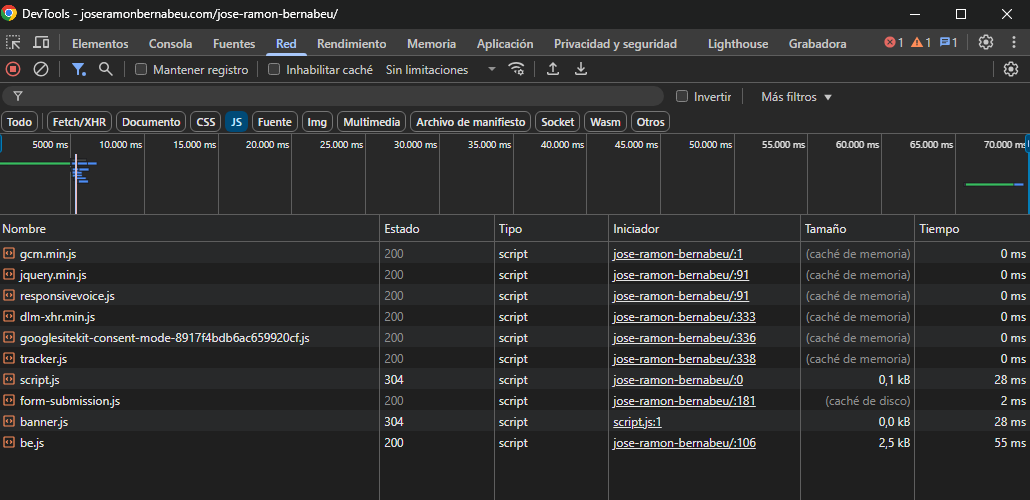
La vía rápida (con sus pros y contras): Plugins para gestionar plugins
Sí, existen plugins para gestionar la carga de otros plugins. ¡Ironías de la vida! Herramientas como Asset CleanUp (Page Speed Booster) o Plugin Organizer te ofrecen una interfaz gráfica para seleccionar dónde se cargan o no los assets de tus plugins.
- Pros: Son más fáciles de usar si no te sientes cómodo con el código. Permiten hacer pruebas rápidas.
- Contras: Añades otro plugin más a tu instalación (¡justo lo que intentamos optimizar!). A veces, el control no es tan granular como con el código y pueden surgir incompatibilidades.
Son una opción a considerar, especialmente si no quieres tocar PHP, pero el método manual que veremos a continuación te da un poder y una flexibilidad incomparables.
El Método PRO: Código a medida para un control total (¡Al estilo artesano!)
Aquí es donde empieza la diversión de verdad. Vamos a usar un poquito de código PHP para tener el control absoluto. No te asustes, ¡te guiaré paso a paso!
Paso 1: Creando tu propio «guardián» de plugins (Recomendado: MU-Plugin)
Podrías poner este código en el archivo functions.php de tu tema hijo, pero yo te recomiendo encarecidamente crear un MU-Plugin (Must-Use Plugin).
¿Qué es un MU-Plugin? Son plugins que se cargan automáticamente antes que los plugins normales. No puedes activarlos ni desactivarlos desde el panel de WordPress (se gestionan directamente por FTP o el administrador de archivos de tu hosting). Esto los hace perfectos para código que siempre quieres que se ejecute y que no dependa del tema activo.
Cómo crear tu MU-Plugin para la carga condicional:
- Conéctate a tu sitio por FTP o usa el Administrador de Archivos de tu cPanel/Plesk.
- Navega a la carpeta
wp-content. - Si no existe, crea una carpeta llamada
mu-plugins. - Dentro de
mu-plugins, crea un archivo PHP. Por ejemplo:mi-gestor-de-carga-plugins.php. - Abre este archivo para editarlo y añade la cabecera básica de un plugin:
<?php
/**
* Plugin Name: Mi Gestor de Carga Condicional de Plugins
* Description: Controla la carga de plugins y sus assets de forma condicional para optimizar el rendimiento.
* Version: 1.0
* Author: Tu Nombre Aquí
*/
// Aquí irá nuestro código mágico
Lenguaje del código: PHP (php)¡Listo! Ya tienes el lienzo para empezar a pintar.
Para que no te líes, en este otro tutorial te explico de forma sencilla cómo añadir funcionalidades a través de un plugin de funciones en WordPress fácilmente.
Paso 2: Identificando el «DNI» de tus plugins (Plugin Slug)
Si vas a optar por el método de desactivar un plugin completo (que veremos en el Paso 3), necesitas saber su «slug» o identificador de ruta. Este suele ser nombre-de-la-carpeta-del-plugin/nombre-del-archivo-principal-del-plugin.php.
Por ejemplo, para Contact Form 7, suele ser contact-form-7/wp-contact-form-7.php. La forma más fácil de encontrarlo es mirando la estructura de carpetas dentro de wp-content/plugins/.
Paso 3: Desactivando plugins completos con el filtro option_active_plugins (¡Con cuidadín!)
Este método es el más «potente» porque desactiva el plugin por completo en las condiciones que especifiques, como si nunca hubiera estado activo en esa carga de página. Esto significa que no solo sus scripts y estilos no se cargarán, sino que ninguna de sus funciones PHP se ejecutará.
¡OJO! Advertencia importante: Este método es muy efectivo, pero también delicado. Si un plugin realiza tareas de fondo importantes o si otros plugins dependen de él, desactivarlo así podría causar errores o comportamientos inesperados. Úsalo con mucho conocimiento y después de probar exhaustivamente.
Generalmente, el método del Paso 4 (desactivar assets específicos) es más seguro y recomendado para la mayoría de los casos.
Dicho esto, así es como podrías hacerlo. Añade este código a tu MU-Plugin:
<?php
// (Cabecera del MU-Plugin que pusimos antes)
/**
* Desactiva Contact Form 7 en todas las páginas excepto en la página 'Contacto'.
* ¡USA CON PRECAUCIÓN!
*/
add_filter( 'option_active_plugins', 'jr_desactivar_cf7_condicionalmente' );
function jr_desactivar_cf7_condicionalmente( $active_plugins ) {
// El "DNI" de Contact Form 7
$cf7_plugin_slug = 'contact-form-7/wp-contact-form-7.php';
// Si NO estamos en la página con slug 'contacto' (ajusta 'contacto' al slug de tu página)
// Y si Contact Form 7 está en la lista de plugins activos...
if ( ! is_page('contacto') ) {
$key = array_search( $cf7_plugin_slug, $active_plugins );
if ( false !== $key ) {
// ...lo quitamos de la lista para esta carga de página.
unset( $active_plugins[$key] );
}
}
return $active_plugins;
}
// Puedes añadir más funciones como esta para otros plugins
Lenguaje del código: PHP (php)En este ejemplo, Contact Form 7 solo funcionará en la página que tenga el slug contacto. En el resto, será como si no existiera. Recuerda cambiar 'contacto' por el slug real de tu página de contacto.
Paso 4: Desactivando scripts y estilos específicos (El método más seguro y recomendado)
Este es el camino que te recomiendo seguir en la mayoría de las situaciones. En lugar de desactivar el plugin entero, solo evitamos que sus archivos CSS y JavaScript se carguen donde no los necesitamos. El plugin sigue «activo» por si alguna de sus funciones PHP de fondo es necesaria, pero aligeramos la carga de la página.
Para esto, usamos las funciones wp_dequeue_script() y wp_dequeue_style(). Y para asegurarnos de que nuestro código se ejecuta en el momento justo, lo enganchamos (hook) a wp_enqueue_scripts con una prioridad alta (un número mayor, para que se ejecute después de que los plugins hayan encolado sus assets).
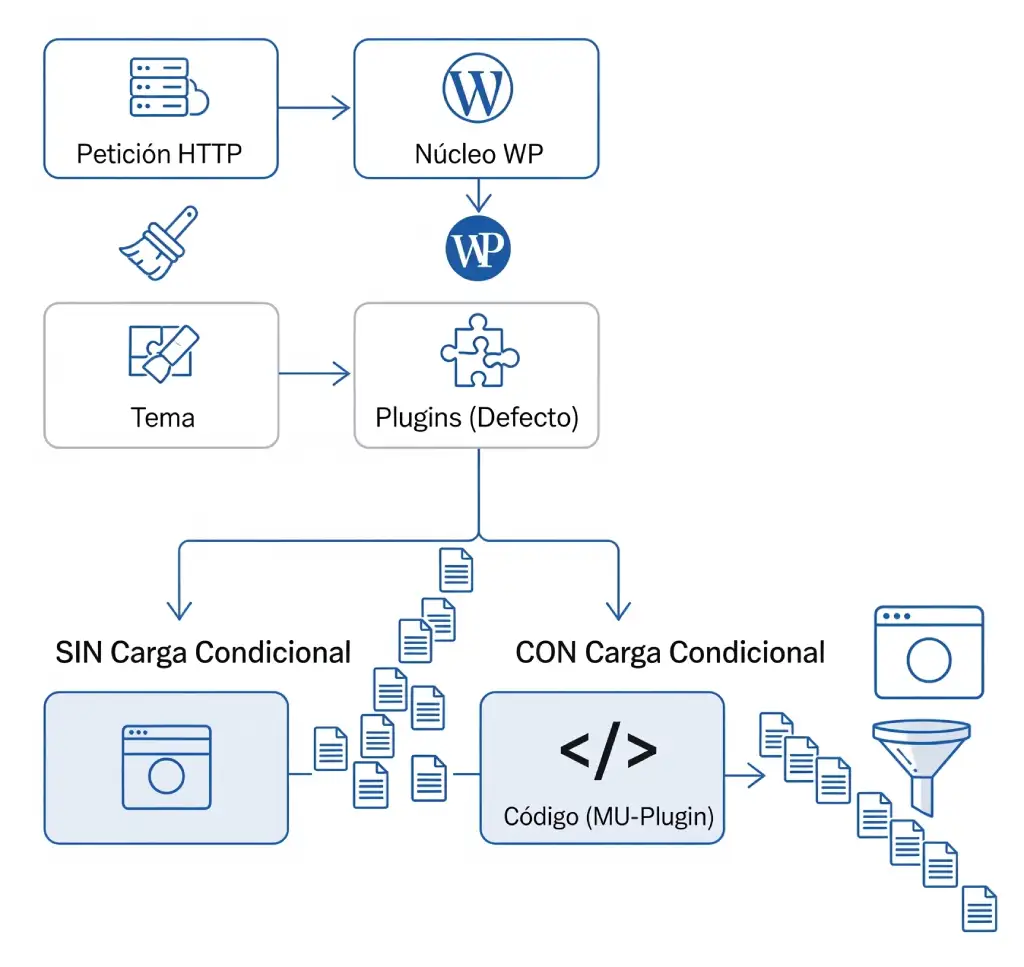
Aquí tienes la estructura básica (añádelo a tu MU-Plugin):
<?php
// (Cabecera del MU-Plugin y, si lo usas, el código del Paso 3)
/**
* Desactiva scripts y estilos de plugins condicionalmente.
* Este es el método más seguro y recomendado.
*/
add_action( 'wp_enqueue_scripts', 'jr_controlar_assets_plugins', 999 );
function jr_controlar_assets_plugins() {
// EJEMPLO: Desactivar assets de Contact Form 7 si NO estamos en 'contacto' o 'presupuesto'
// Primero, necesitas saber los "handles" de los scripts y estilos de CF7.
// Estos pueden cambiar, así que verifica con el inspector o Query Monitor.
// Supongamos que son 'contact-form-7' para el JS y 'contact-form-7' para el CSS.
if ( ! is_page( array( 'contacto', 'presupuesto' ) ) ) { // Ajusta los slugs de tus páginas
wp_dequeue_script( 'contact-form-7' ); // Handle del script JS
wp_deregister_script( 'contact-form-7' ); // Opcional, para quitarlo completamente
wp_dequeue_style( 'contact-form-7' ); // Handle del CSS
wp_deregister_style( 'contact-form-7' ); // Opcional, para quitarlo completamente
}
// EJEMPLO: Desactivar assets de un plugin de Slider (ej. 'mi-slider-plugin') si estamos en una entrada de blog
// Supongamos que los handles son 'mi-slider-script' y 'mi-slider-style'.
if ( is_single() && get_post_type() == 'post' ) {
wp_dequeue_script( 'mi-slider-script' );
wp_deregister_script( 'mi-slider-script' );
wp_dequeue_style( 'mi-slider-style' );
wp_deregister_style( 'mi-slider-style' );
}
// Puedes añadir más condiciones y desactivaciones aquí para otros plugins...
}
Lenguaje del código: PHP (php)Importante sobre wp_dequeue_script/style vs wp_deregister_script/style:
wp_dequeue_script/style: Simplemente evita que el script/estilo se cargue en el frontend. Es lo que necesitas la mayoría de las veces.wp_deregister_script/style: Lo elimina completamente de la lista de scripts/estilos registrados. Úsalo si estás seguro de que no lo necesitarás para nada más y quieres ser más «agresivo». En muchos casos, solo condequeuees suficiente.
Paso 5: Aplicando la magia: Ejemplos prácticos con etiquetas condicionales de WordPress
La clave para una carga condicional efectiva está en usar las etiquetas condicionales de WordPress. Estas funciones PHP te devuelven true o false según la página que se esté mostrando. ¡Son súper útiles! Algunas de las más comunes:
is_front_page(): Verdadero si es la página de inicio.is_home(): Verdadero si es la página de entradas del blog (puede ser la misma queis_front_page()o no, según tus ajustes).is_page('slug-pagina'): Verdadero si es una página específica (por su slug o ID). Puedes pasar un array de slugs/IDs:is_page(array('contacto', 'presupuesto')).is_single(): Verdadero si es una entrada individual de cualquier tipo de post.is_single('slug-post'): Verdadero si es una entrada específica.is_singular('tipo-de-post'): Verdadero si es una entrada individual de un tipo de post específico (ej.is_singular('product')para productos de WooCommerce).is_category('slug-categoria'): Verdadero si es una página de categoría.is_tag('slug-etiqueta'): Verdadero si es una página de etiqueta.is_archive(): Verdadero si es una página de archivo (categoría, etiqueta, fecha, autor...).is_404(): Verdadero si es la página de error 404.is_user_logged_in(): Verdadero si el usuario actual está conectado.- Para WooCommerce:
is_woocommerce(),is_shop(),is_product_category(),is_product(),is_cart(),is_checkout().
¡Combinando estas etiquetas con la lógica del Paso 4, tienes el poder!
Ejemplo A: Cargar un plugin de formularios (ej. Contact Form 7) SOLO en la página «Contacto» y «Presupuesto»
// Dentro de tu función jr_controlar_assets_plugins() del Paso 4
// Supongamos que los handles de CF7 son 'contact-form-7' (JS) y 'contact-form-7' (CSS)
if ( ! is_page( array( 'contacto', 'presupuesto', 'otra-pagina-con-formulario' ) ) ) {
wp_dequeue_script( 'contact-form-7' );
wp_dequeue_style( 'contact-form-7' );
}
Lenguaje del código: PHP (php)Recuerda cambiar 'contacto', 'presupuesto', etc., por los slugs reales de tus páginas y verificar los handles correctos de los scripts/estilos del plugin.
Ejemplo B: No cargar un plugin de sliders (ej. Slider Revolution, LayerSlider) en las entradas del blog
Supongamos que tu slider solo lo usas en la home o en páginas específicas, pero no en los posts.
// Dentro de tu función jr_controlar_assets_plugins()
// Identifica los handles de tu plugin de slider, ej: 'revmin', 'rs-plugin-settings' para Revolution Slider
// o 'layerslider-greensock', 'layerslider' para LayerSlider. ¡Esto varía mucho!
if ( is_single() && get_post_type() == 'post' ) {
// Para Revolution Slider (ejemplo, los handles pueden variar)
wp_dequeue_script( 'revmin' );
wp_dequeue_style( 'rs-plugin-settings' );
// Para LayerSlider (ejemplo, los handles pueden variar)
wp_dequeue_script( 'layerslider-greensock' );
wp_dequeue_script( 'layerslider' ); // A veces hay varios scripts
wp_dequeue_style( 'layerslider' );
// Añade aquí los handles específicos de TU plugin de slider
}
Lenguaje del código: PHP (php)Ejemplo C: Cargar un plugin de testimonios solo en la página de inicio y en la página «Sobre Nosotros»
// Dentro de tu función jr_controlar_assets_plugins()
// Supongamos que el handle de tu plugin de testimonios es 'plugin-testimonios-script' y 'plugin-testimonios-style'
if ( ! ( is_front_page() || is_page('sobre-nosotros') ) ) { // Si NO es la home NI la página 'sobre-nosotros'
wp_dequeue_script( 'plugin-testimonios-script' );
wp_dequeue_style( 'plugin-testimonios-style' );
}
Lenguaje del código: PHP (php)Ejemplo D (Avanzado): Cargar un plugin pesado solo si un shortcode específico está presente en el contenido
Esto es más complejo porque implica analizar el contenido del post (get_the_content()) antes de que se encolen los scripts, lo cual puede tener implicaciones de rendimiento si no se hace con cuidado. Normalmente, los plugins que dependen de shortcodes bien hechos ya gestionan esto internamente o proporcionan sus propios filtros. Si no, podrías investigar el uso de has_shortcode() dentro de tu función, pero pruébalo a fondo. Para empezar, las condiciones basadas en tipo de página (is_page(), is_single(), etc.) son mucho más sencillas y efectivas.
Paso 6: ¡A probar se ha dicho! Verificando que todo funciona como un reloj
Una vez que hayas añadido tu código, ¡es hora de la verdad!
- Limpia la caché: Si usas plugins de caché (WP Rocket, LiteSpeed Cache, etc.) o caché de servidor, asegúrate de limpiarla después de cada cambio. También la caché de tu navegador.
- Navega en modo incógnito: Para evitar que la caché del navegador te juegue malas pasadas.
- Usa el inspector de desarrollo: Ve a las páginas donde NO deberían cargarse los assets y comprueba (en «Network» o «Sources») que efectivamente no aparecen. Luego, ve a las páginas donde SÍ deben cargarse y verifica que están ahí y funcionan.
- Prueba la funcionalidad: Asegúrate de que los plugins siguen funcionando correctamente en las páginas donde están activos. Por ejemplo, si desactivaste un formulario de contacto en el blog, comprueba que sigue funcionando en la página de contacto.
- Usa «Query Monitor»: Este plugin te puede mostrar qué scripts y estilos se están cargando (o no) en cada página, y por qué condicional se está aplicando (si has añadido comentarios o lógica para ello).
Tómate tu tiempo para probar bien. ¡La paciencia es la madre de la ciencia (y de las webs rápidas)!
Herramientas que te echarán un cable
Ya las hemos mencionado, pero aquí un resumen de tus mejores aliados en esta misión:
- Inspector de desarrollo de tu navegador: (F12 en Chrome/Firefox/Edge). Indispensable para ver qué se carga.
- Plugin «Query Monitor»: Una navaja suiza para desarrolladores WordPress. Te da información detallada sobre scripts, estilos, hooks, consultas a la base de datos y mucho más. ¡Súper recomendado!
- Plugins como «Asset CleanUp» o «Plugin Organizer»: Si después de todo esto, el código te da un poco de yuyu, puedes probar estas alternativas con interfaz gráfica, pero recuerda sus posibles contras.
Conclusión: ¡Dale un respiro a tu WordPress!
¡Y eso es todo, valiente! Implementar la carga condicional de plugins puede parecer un poco técnico al principio, pero como has visto, con un poco de guía y lógica, ¡está totalmente a tu alcance!
Los beneficios son enormes: tu web irá más como una liebre que como una tortuga, tus usuarios te lo agradecerán con una mejor experiencia, y Google podría incluso darte unos puntitos extra en el SEO. ¡Todo ventajas!
Así que anímate a experimentar (¡siempre con tu copia de seguridad a buen recaudo!). Revisa tus plugins, identifica cuáles no necesitas en todas partes, y aplica estos truquillos. El poder de optimizar tu WordPress está, literalmente, en tus manos.
Y ahora, cuéntame tú:
- ¿Te ha parecido útil este tutorial?
- ¿Te animas a ponerte el sombrero de «optimizador PRO» y probar la carga condicional en tu web?
- ¿Tienes alguna duda o te has encontrado con algún truco extra que quieras compartir?
- ¿Quieres que te lo haga yo?
¡Escríbeme! Me encantará leer tu experiencia, resolver tus preguntas y seguir aprendiendo juntos en esta aventura que es WordPress. ¡Nos leemos!
Y si este tutorial te ha echado un cable con tu WordPress, ¡imagina a cuántas personas más podría ayudar! Dale a compartir y que rule la optimización. 💪
